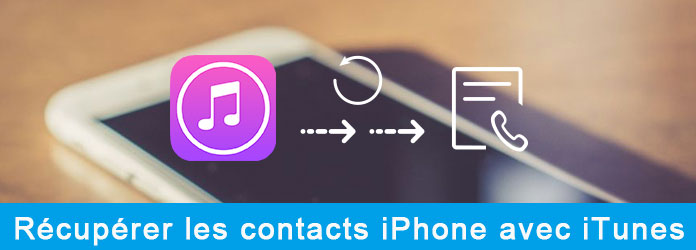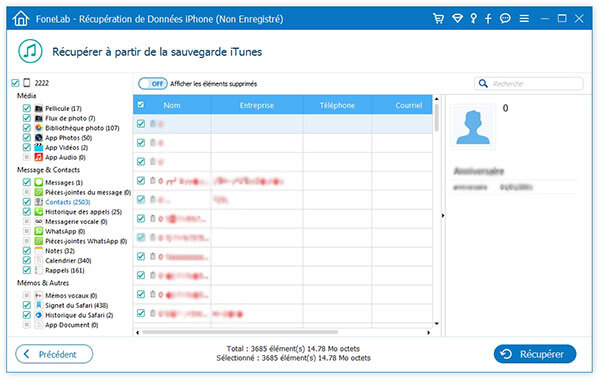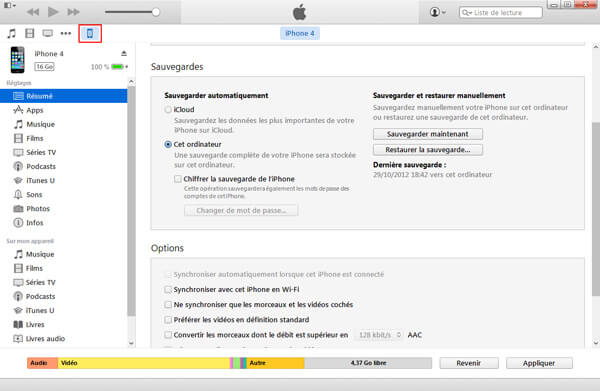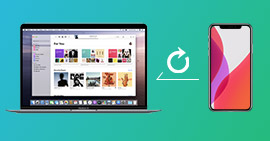Comment récupérer les contacts depuis la sauvegarde iTunes sans/avec iPhone
Quand vous essayez de changer, synchroniser, mettre à jour ou tout simplement restaurer votre appareil, l'une des choses les plus effrayantes puisse se produire – la disparition de tous les contacts de votre répertoire sur iPhone ou iCloud. Qu'est-ce que vous voulez faire ? C'est inutile de se lamenter, la seule chose que vous pouvez faire, c'est de penser à si vous avez fait la sauvegarde des contacts vers iTunes. Si oui, il est possible de récupérer vos contacts depuis la sauvegarde iTunes. Il existe deux moyens à votre référence pour extraire les contacts supprimés/perdus depuis la sauvegarde iTunes sans besoin d'iPhone ou avec iPhone.
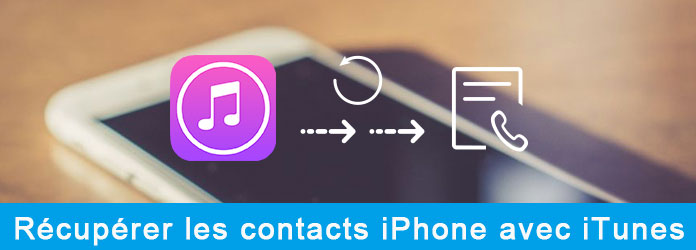
Méthode 1
Récupérer optionnellement les contacts supprimés depuis la sauvegarde iTunes sans iPhone
FoneLab - Récupération de Données iPhone, c'est un des meilleurs outils de récupération des contacts iPhone. Il peut vous aider à récupérer vos contacts iPhone supprimés ou perdus depuis iTunes, de façon optionnelle. Tout d'abord, téléchargez cette application sur votre PC ou Mac où vous avez fait la sauvegarde des contacts iPhone sur iTunes, installez et lancez-le.
FoneLab
- Récupérer les contacts perdus/supprimés depuis iTunes/iCloud/iPhone
- Supporter d'autres données sur l'appareil iOS, comme messages, photos, WhatsApp, etc.
- Posséder la version pour Mac et pour Windows
Étape 1 Scanner la sauvegarde iTunes
Entrez dans « Récupération de Données iPhone » > « Récupérer depuis la sauvegarde iTunes », choisissez la dernière sauvegarde de votre iPhone. Sélectionnez « Démarrer » pour scanner la sauvegarde de votre iPhone sur iTunes.

Note : Pour la sauvegarde avec l'image de la serrure, vous avez besoin de saisir le mot de passe de sauvegarde pour iTunes. Voici la solution si mot de passe iTunes oublié.
Étape 2 Récupérer les contacts supprimés d'iTunes
Après le scan, cliquez sur « Contacts » pour voir le détail de vos contacts supprimés (marqués en rouge) et existants (marqués en noir) sur la liste de vos contacts. Le nom, le numéro de téléphone, Email, etc. vont se figurer dans la liste des contacts. Choisissez les contacts que vous voulez récupérer, cliquez sur « Récupérer » pour restaurer les contacts iPhone perdus sur votre PC ou Mac.
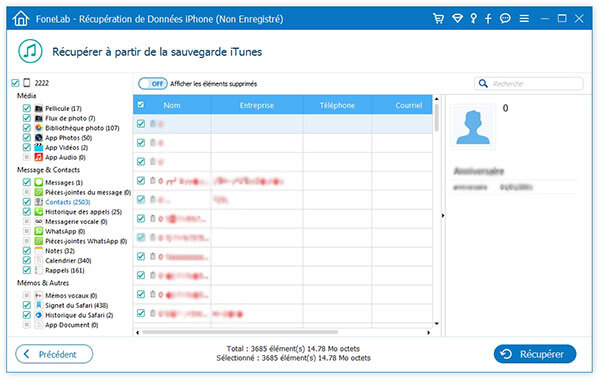
Étape 3 Terminer la récupération des contacts
Sélectionner la destination que vous voulez enregistrer de vos Contacts. Ensuite, les contacts supprimés vont être récupérés sur votre ordinateur.
Ce moyen possède les avantages suivants :
- ► Vous pouvez visionner le détail des contacts avant de restaurer vos contacts sur iPhone.
- ► Vous êtes capable de récupérer les contacts iPhone via la sauvegarde iTunes optionnellement, au lieu de récupérer toutes les données avec iTunes.
- ► Il est facile de récupérer les contacts iPhone sans iPhone ni câble USB, au cas où votre iPhone serait perdu ou cassé.
- ► En plus des contacts, vous pouvez aussi extraire les MMS/SMS/iMessage depuis la sauvegarde iTunes optionnellement. De plus, il peut récupérer musique, films, calendrier, rappels, etc. depuis la sauvegarde iTunes facilement.
- ► En plus de la sauvegarde iTunes, ce logiciel vous offre les autres deux modes pour récupérer les contacts depuis iPhone directement ou depuis la sauvegarde iCloud.
- ► En plus de l'iPhone, cette application est hautement compatible avec votre appareil iOS, comme XS/XS Max/XR/X/8/8 Plus/7/7 Plus/SE/6s/6s Plus/6/6 Plus/5s/5c/5/4S/4/3GS, iPad Pro, iPad Air 2, iPad mini 4, iPod touch, etc.
Méthode 2
Récupérer les contacts depuis iTunes directement avec iPhone
Même si vous admettez qu'iTunes est difficile à utiliser pour récupérer des données, il vous faut encore utiliser cet outil pour récupérer les contacts iPhone au cas où vous ne puissiez pas restaurer les contacts depuis la sauvegarde iCloud. En outre, iTunes est tout à fait gratuit. Ce dont vous avez besoin, c'est de sauvegarder vos contacts iPhone avec iTunes sur votre PC ou Mac régulièrement.
Étape 1 Connecter iPhone au PC ou Mac
Connectez votre iPhone au PC ou Mac avec un câble USB. Assurez que c'est bien l'ordinateur où vous avez fait la sauvegarde iTunes pour votre iPhone.
Étape 2 Lancer iTunes
Téléchargez le dernier iTunes, lancez-le sur votre ordinateur. Attendez quelques secondes, iTunes va détecter votre iPhone automatiquement. Rencontrer un problème ? Trouver ici une solution pour l'erreur iTunes.
Étape 3 Récupérer les contacts perdus depuis la sauvegarde iTunes
Trouvez et cliquez sur l'icône iPhone sur l'interface de l'iTunes, après, vous allez trouver l'information de votre iPhone dans la fenêtre à droite. Cliquez sur « Cet ordinateur » dans la zone « Sauvegardes », et puis, cliquez sur « Restaurer la sauvegarde » pour récupérer vos contacts iPhone perdus ou supprimés depuis la sauvegarde iTunes.
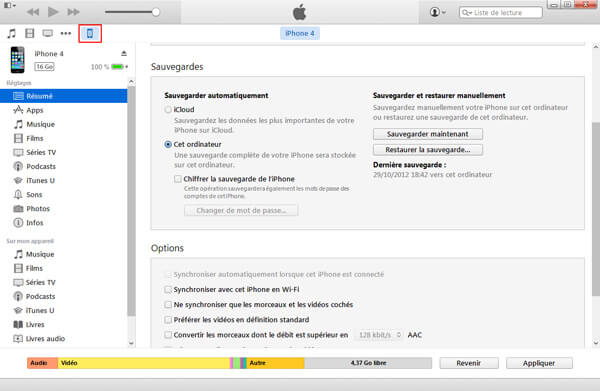
Lorsque vous utilisez iTunes pour récupérer les contacts perdus ou supprimés depuis la sauvegarde iTunes, il faut tenir compte des trois points ci-dessous :
- ► Si vous avez synchronisé ou sauvegardé votre iPhone avec iTunes récemment, vous aurez multiples fichiers de sauvegarde à sélectionner. Choisissez lequel dont vous avez besoin et cliquez sur « Démarrer le balayage ».
- ► En plus de sauvegarder les contacts, vous pouvez aussi récupérer photos, musique, films, messages, etc. depuis la sauvegarde iTunes. Or, le contenu n'est pas optionnel, c'est forcé.
- ► Il ne vous permet pas de visionner ou gérer l'information de vos contacts, mais vous êtes en mesure de gérer la bibliothèque iTunes, comme supprimer les chansons dupliquées sur iTunes.
Conclusion
Voici les deux méthodes de récupérer les contacts iPhone avec iTunes, la synchronisation des contacts iPhone avec iTunes peut effacer des données sur votre appareil, si vous n'êtes pas assez familier avec iTunes, on vous conseille plutôt la première façon.
Que pensez-vous de cet article ?
Excellent
Note : 4,6 / 5 (basé sur 67 votes)